¿Qué es el ‘error de aplicación rundll32.exe’ en Windows 10?
En este artículo, vamos a discutir cómo reparar el error rundll32.exe, el error de la aplicación rundll32.exe en Windows 10. Se le guiará con pasos/métodos sencillos para resolver el problema. Comencemos la discusión.
‘rundll32.exe’: es un archivo ejecutable genuino (EXE) asociado con el funcionamiento del sistema operativo Windows 10 y estos archivos son parte del código de red que conecta muchos programas en los sistemas y reutiliza el mismo código para numerosos programas, potencia de procesamiento del sistema y memoria aumento.
‘error rundll32.exe’: es un problema común de Windows considerado como un error EXE. Este error EXE generalmente aparece durante el inicio o el apagado del sistema Windows de la computadora con Windows. Este problema indica que está experimentando un error de aplicación rundll32.exe cuando inicia/reinicia su computadora con Windows o durante el apagado de la computadora con Windows 10.
Puede haber varias razones detrás del problema, incluida la instalación de Windows incompleta o dañada, la corrupción en los archivos o el registro del sistema, o en la imagen del sistema y otros problemas de Windows. Este problema puede ocurrir si eliminó accidentalmente el archivo rundll32.exe de su ruta original o si el archivo está infectado por malware/virus instalado en la computadora. Es posible solucionar el problema con nuestras instrucciones. Vamos por la solución.
¿Cómo reparar el error de la aplicación rundll32.exe en Windows 10?
Método 1: Solucione el error rundll32.exe con la ‘Herramienta de reparación de PC’
La ‘Herramienta de reparación de PC’ es una forma fácil y rápida de encontrar y reparar errores BSOD, errores DLL, errores EXE, problemas con programas/aplicaciones, problemas con malware o virus, archivos del sistema o problemas de registro y otros problemas del sistema con solo unos pocos clics.
Método 2: intente reemplazar los archivos dañados con la reparación de inicio de Windows
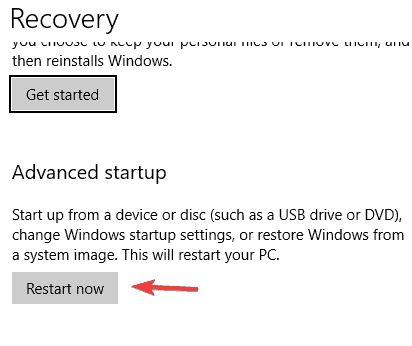
Paso 1: abra la aplicación ‘Configuración’ en una PC con Windows y vaya a ‘Actualización y seguridad> Recuperación> Inicio avanzado’ y haga clic en ‘Reiniciar ahora’
Paso 2: Ahora, seleccione ‘Solución de problemas> Opciones avanzadas> Configuración de inicio> Reiniciar’. Obtendrá una nueva lista con la configuración y elija ‘Habilitar depuración’. Una vez terminado, compruebe si el problema está resuelto.
Método 3: Ejecute el escaneo SFC y el escaneo DISM
Puede ejecutar el escaneo SFC y el escaneo DISM en una PC con Windows para reparar la corrupción en los archivos del sistema y la imagen del sistema de la unidad de disco duro para corregir el error.
Paso 1: escriba ‘cmd’ en el cuadro de búsqueda de Windows y presione las teclas ‘MAYÚS + ENTRAR’ en el teclado para abrir ‘Símbolo del sistema como administrador’
Paso 2: escriba los siguientes comandos uno por uno y presione la tecla ‘Enter’ después de cada línea para ejecutar
sfc /escanear ahora
DISM/Cleanup-Image/Online/RestoreHealth
Paso 3: Una vez ejecutado, reinicie su computadora y luego verifique si el problema está resuelto.
Método 4: Descargue y reemplace el archivo dañado rundll/ rundll32.exe
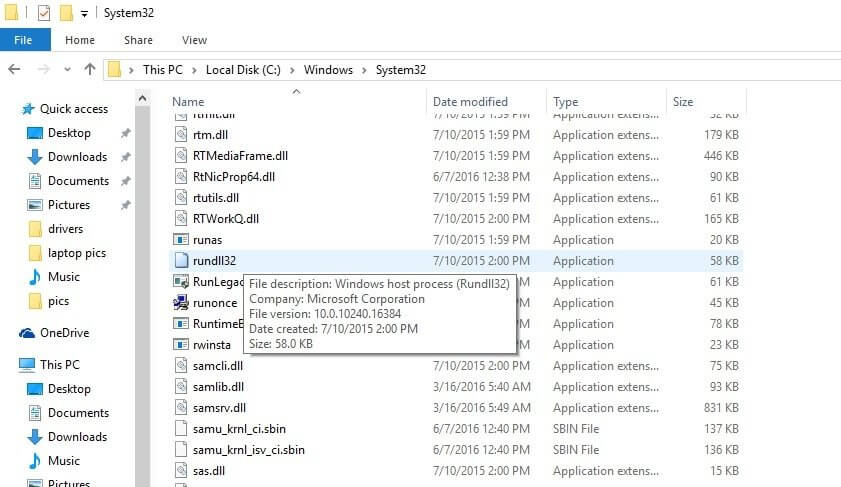
Paso 1: Abra su navegador y descargue el archivo ‘rundll32.exe’ del sitio oficial ‘DLL/EXE File Download’
Paso 2: una vez descargado, navegue a la siguiente ruta y copie y pegue el descargado allí
C:\ventanas\sistema32\
Paso 3: Una vez hecho esto, reinicie su computadora y verifique si el problema está resuelto.
Método 5: instalar la actualización del sistema operativo Windows 10
Actualizar el sistema operativo Windows a la última versión de actualización puede resolver el problema.
Paso 1: abra la aplicación ‘Configuración’ en una PC con Windows a través del cuadro de búsqueda de Windows y vaya a ‘Actualización y seguridad> Actualización de Windows’ y haga clic en el botón ‘Buscar actualizaciones’
Paso 2: descargue e instale todas las actualizaciones disponibles en la computadora y, una vez actualizadas, reinicie su computadora y verifique si el problema está resuelto.
Método 6: Borrar caché y cookies del navegador
Puede borrar la memoria caché y las cookies del navegador para solucionar el problema.
Paso 1: para el navegador Google Chrome. Abra el navegador Google Chrome y presione las teclas ‘CTRL + SHIFT + ESC’ en el teclado para abrir la pestaña/página ‘Borrar datos de navegación’
Paso 2: seleccione ‘Todo el tiempo’ en el menú desplegable ‘Rango de tiempo’, marque todas las casillas de verificación relacionadas con el caché y las cookies y otras casillas de verificación si lo desea, y luego presione el botón ‘Borrar datos’ y confirme la eliminación. Una vez que haya terminado, reinicie su computadora y verifique si funciona para usted.
Método 7: realizar la operación de restauración del sistema
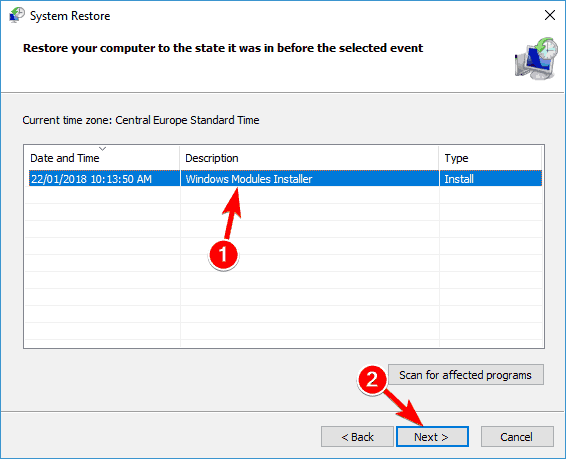
Si el problema persiste, puede realizar la operación de restauración del sistema en la computadora con Windows.
Paso 1: presione las teclas ‘Windows + R’ en el teclado, escriba ‘rstrui’ en la ventana ‘Ejecutar’ y presione el botón ‘Aceptar’ para abrir la aplicación ‘Restaurar sistema’
Paso 2: haga clic en ‘Siguiente’, seleccione un punto de restauración válido de acuerdo con la fecha y la hora cuando no hubo ningún problema en la computadora, y luego haga clic en ‘Siguiente> Finalizar’ para comenzar el proceso de restauración y una vez que haya terminado, reinicie su computadora y verifique si el problema está resuelto.
Conclusión
Estoy seguro de que esta publicación lo ayudó en Cómo reparar el error rundll32.exe, el error de la aplicación rundll32.exe en Windows 10 con varios pasos/métodos sencillos. Puede leer y seguir nuestras instrucciones para hacerlo. Eso es todo. Para cualquier sugerencia o consulta, escriba en el cuadro de comentarios a continuación.



